Der NFC Code Touch ist eine Zutrittslösung mit Hilfe von verschlüsselten oder unverschlüsselten NFC-Tags, oder über einen Schlüsselcode zur Eingabe über das Touch Tastenfeld.
Unterstützt dauerhafte, einmalige oder zeitlich begrenzte Schlüsselcodes. Mit Universal-Taste / Klingeltaste
Datenblatt NFC Code Touch Tree Gen. 1
Inhaltsverzeichnis
- Montage
- Inbetriebnahme
- Blink Codes
- Empfindlichkeit verändern
- Eingänge, Ausgänge, Eigenschaften
- Sicherheitshinweise
- Dokumente
Montage↑
Der NFC Code Touch wird mit dem im Lieferumfang enthaltenen Montagerahmen direkt an der Wand oder auf einer 68mm Einbaudose montiert.
Um eine feste Montage zu gewährleisten, muss der Montagerahmen plan auf der Wand aufliegen. Der NFC Code Touch wird von oben in den Rahmen eingehängt und unten eingerastet. Zum Lösen des Geräts an der unteren Seite kräftig ziehen, damit sich die Einrastung löst.
Wenn sich Wassertropfen auf der Oberfläche des NFC Code Touch befinden, ist die Bedienung eingeschränkt. Bei trockener Oberfläche kalibriert sich der NFC Code Touch wieder automatisch und funktioniert wie gewohnt.
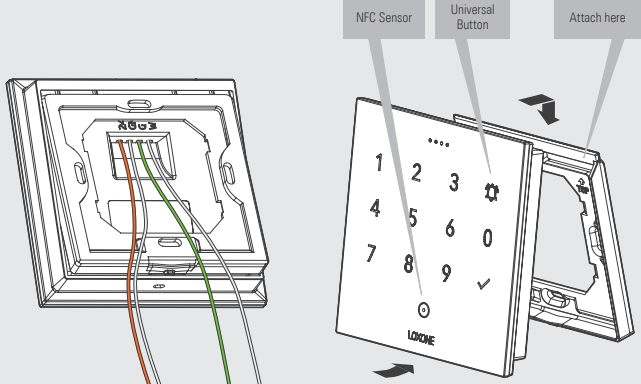
Inbetriebnahme↑
Schließen Sie das Gerät an die Spannungsversorgung (orange/weiß) und die Tree Datenleitungen (grün/weiß) an.
Folgen Sie dann dem Einlernvorgang an der Tree Schnittstelle.
Blink Codes↑
Eine genaue Auflistung der verschiedenen LED-Zustände finden Sie hier.
| Blink Code | Bedeutung |
|---|---|
| WEISS (Leds zeigen den Countdown an) | Wird bei Zifferndruck gestartet und signalisiert ein Timeout, wie lang die Ziffer für die Codeeingabe gültig ist |
| GRÜN ausfadend | Wir bei erfolgreicher Codeübermittlung als “Zutritt gewährt” angezeigt & beim Klick auf den Universalbutton (Glockensymbol) als Feedbackbestätigung |
| ROT ausfadend | Wir bei fehlgeschlagener Codeübermittlung als “Zutritt verweigert” angezeigt |
| ROT schnell blitzend | Gerät wird nach mehrmaliger Verwendung eines nicht berechtigten NFC Tags, Zahlencodes oder durch Aktivierung des Eingangs (Off) des Bausteins gesperrt. Wurde 15-mal hintereinander ein nicht berechtigter NFC Tag oder falscher Code verwendet, wird das Gerät für 2 Minuten gesperrt. Durch Verwendung eines gültigen Tags kann diese Sperre vorzeitig beendet werden. Manuelle Sperre: Gerät ist gesperrt, solange der Eingang (Off) des Bausteins aktiv ist. |
| CYAN ein/ausfadend | Signalisiert den Lernmodus für NFC Karten |
| Individuell | Benutzer kann über Loxone Config alle 4 LEDs (gleichzeitig) in individuellen Farben ansteuern. |
Empfindlichkeit verändern↑
In manchen Umgebungen kann es notwendig sein, die Empfindlichkeit des Tastenfelds zu verändern, dazu kann ein Gerätebefehl oder Webservice Befehl verwendet werden.
Jeder Taste ist eine TH Nummer zugeordnet:
TH0=Proximity (bestimmt die allgemeine Empfindlichkeit des ersten Tastendrucks)
TH1=Klingeltaste
TH2=Taste 0
TH3=Haken
TH4=Taste 3
TH5=Taste 6
TH6=Taste 9
TH7=Taste 2
TH8=Taste 5
TH9=Taste 8
TH10=Taste 1
TH11=Taste 4
TH12=Taste 7
Jeder Taste ist bereits ein Wert zugewiesen. Dieser Wert muss zunächst abgefragt werden. Beispiel für Taste 2:
http://<IP-Miniserver>/dev/sys/wsdevice/<Geräte-Seriennummer>/get/TH7
Das Ergebnis ist z.B. der Wert 14. Notieren Sie sich diesen Wert, damit Sie ihn später wiederherstellen können.
Sie können nun die Empfindlichkeit verringern, indem Sie einen höheren Wert zuweisen:
http://<IP-Miniserver>/dev/sys/wsdevice/<Geräte-Seriennummer>/store/TH7/15
Um die Empfindlichkeit zu erhöhen, wählen Sie eine niedrigere Zahl.
Zahlen unter 10 benötigen keine führende Null.
Zuletzt wird die neue Einstellung durch einen Neustart des Geräts übernommen:
http://<IP-Miniserver>/dev/sys/wsdevice/<Geräte-Seriennummer>/Reboot
Ändern Sie die Empfindlichkeit wie im Beispiel nur in kleinen Schritten. Reicht die Änderung nicht aus, so kann die Einstellung weiter verändert werden.
Aktoren↑
| Kurzbeschreibung | Einheit |
|---|---|
| API Connector | Text |
Diagnose-Eingänge↑
| Kurzbeschreibung | Beschreibung | Einheit | Wertebereich |
|---|---|---|---|
| Onlinestatus NFC Code Touch Tree Gen. 1 | Gibt an, ob das Gerät für den Miniserver erreichbar ist. Diagnose bei Air Geräten Diagnose bei Tree Geräten Diagnose bei Extensions |
Digital | 0/1 |
Eigenschaften↑
| Kurzbeschreibung | Beschreibung | Standardwert |
|---|---|---|
| Onlinestatus überwachen | Wenn angehakt, werden Sie über den Systemstatus oder über den Mailer benachrichtigt, wenn das Gerät nicht mehr erreichbar bzw. offline ist. | - |
| Seriennummer | Gibt die Seriennummer des Geräts an. Für Extensions: Tragen Sie hier 'Auto' ein, um eine Extension mit unbekannter Seriennummer automatisch einzulernen. Dies kann nur verwendet werden, wenn nur eine Extension des gleichen Typs vorhanden ist. Speichern Sie dann in den Miniserver, um die Extension einzulernen. Danach muss das Programm wieder aus dem Miniserver geladen werden, um die tatsächliche Seriennummer der Extension ins Programm zu übernehmen. |
- |
| Gerätetyp | Tree Gerätetyp | - |
| Akustische Bestätigung | Akustische Bestätigung bei Tastendruck | - |
Sicherheitshinweise↑
Die Installation muss nach den einschlägigen Vorschriften durch eine Elektrofachkraft erfolgen.
Die Installation erfordert den Einbau in ein geeignetes Gehäuse, um den Schutz vor Berührung, Wasser und Schmutz zu gewährleisten.
Aus Sicherheitsgründen empfehlen wir dringend, dass Sie nur verschlüsselte NFC-Tags von Loxone für die Zugriffskontrolle verwenden.
Dokumente↑
Datenblatt NFC Code Touch Tree Gen. 1